前回は購入レビューとして、製品紹介・セッティング解説・ライバル機種との比較などをお届けしました

今回はPowerEggを実際に使ってみた感想や注意点、良かった点・悪かった点などをレビューしてみたいと思います
私のように「とにかく見た目が可愛いから性能は二の次!」という人は問題無いと思いますが、実際に使ってみて色々と気になる点が見つかりましたので、実用性を気にされている人の注意点として参考にしていただければと思います
使って感じたPowerEggの不満・問題点
いきなりまとめで、不満に感じた点を一覧で挙げてその後で個々の要素について詳しく解説していきたいと思います。ちょっとした不満もあれば、けっこう深刻な問題もあります(環境や個体差もあるかもしれませんが)
- アプリの挙動が不安定(特にiOS)
- 通信が確立するまでに時間がかかる
- 広すぎるカメラ画角
- NDフィルターが装着不可(ハレーションを起こすことがある)
- アプリの機能がやや分かりづらい
- 公称値を大幅に下回る通信距離
- 通信切れが起きやすい
ざっと思いつくだけでこのぐらいあります。工夫や慣れで補える面もありますが、通信切れの多発などはけっこう致命的な難点かと思います。何度ヒヤヒヤさせられたことか…
それぞれについて詳しく解説していきます
アプリの挙動が不安定
まずはこちらです
PowerVision社製のドローンは、最新のPowerDolphinを除いて全て「Vision+」というアプリで運用します
水中ドローンも空中ドローンも同じアプリで操作できるのは嬉しいのですが、このアプリの動作がやや不安定です
具体的には
- セルフチェックの結果がおかしいことがある
- 設定項目の変更がうまくいかないことがある
といった点が気になります
ドローンの電源を入れVision+アプリを起動すると、内部的にセルフチェックを行い安全に運航できる状態かどうかのチェックが行われるのですが、この結果がどうにもおかしいです
バッテリー残量がきちんと計測されなかったり、SDカードを認識しているのに「SDカード異常」などという警告を出してくることがあります。酷い時にはドローンのバッテリー残量を計測してくれないこともあります
アプリが表示するバッテリー残量は非常に重要な情報ですので、ここに信頼がおけないと安心してドローンを運用することができません。飛行時間から逆算もしていますが、それだけでは安全がきちんと確保されているとは言えないでしょう
また、機体に関する設定変更がうまくいかないときがあります
特に頻繁に遭遇したのが「最大飛行高度」設定がうまくいかないというケース
いくらスライダーをいじっても変わらず、けっこう困る場面がありました。アプリを再起動すると直るのですが、すぐ再発したりします
Vision+はiOS/Androidのどちらにも対応しているユニバーサルアプリですが、どちらも試した感想として、iOS版の方がより不安定だと感じました。こういう場合Androidの方が不安定なことが多いのですが、そういった点で珍しいアプリだと感じます
通信が確立するまでに時間がかかる
こちらは深刻な問題ではありませんが、地味にイライラする点
PowerEggの通信は有線ではなく、ベースステーションとスマホ・タブレットをWi-Fiで接続してアプリから状態を管理します
ですので、ベースステーションを起動した後、スマホ・タブレットから「PowerEgg_Station_xxxxxx」というアクセスポイントに接続してあげないといけないのですが、これがまあ時間がかかります
ドローン、プロポ、ベースステーションの全ての電源を入れると、まず30秒ほどでドローンとベースステーション、プロポ間の接続が確立します。そこからさらに30秒~1分ほど経ってから、アクセスポイント一覧に「PowerEgg_Station_xxxxxx」というSSIDが出現します
つまり、電源を入れてから1分以上もの間、スマホやタブレットをドローンと接続することができないということになるわけです
ゆったり飛行の時はいいですが、あまりのんびり撮影できない状況下ではイライラしそうです
それからこれはPowerEggに限った問題ではありませんが、Wi-Fiでプロポやドローンと接続するタイプのアプリの場合、別途モバイル回線を搭載していないと、ドローン使用中はネット接続ができなくなる点は注意が必要です
例えば自動航行の際にGoogleマップを読み込んだりすることができない場合などが考えられますので注意して下さい
広すぎるカメラ画角
私がざっくり計算した感じだと、PowerEggのカメラ画角は35mm換算で約20mm。相当な広角レンズです
広角レンズ特有の歪みが出てしまうのは仕方がないとして、とにかく広々と映りすぎてしまうのでなかなか曲者です
例えば山影からひょっこりと顔を覗かせる美しい絶景、というような演出をしたかったとしても、画角が広すぎるせいで隠しておきたい被写体まで映ってしまったりします
それを防ぐためにはかなり山に接近しないと、画面全てを山で隠せなかったりするのですが、遠距離にある時ほど距離感がつかみにくくなりますので、山にぶつかってしまわないか心配になることも
DJIドローンは障害物センサーを搭載しているのでまだ安心できるのですが、PowerEggにはありません。深視力に自信のある方ならいいんですけどね
NDフィルターが装着不可
PowerEggのレンズの明るさはF2.8です。絞りの調整はできません。シャッタースピードは最短で1/8000秒となっています。ISOで調整してくれますが、最低ISO感度は100です
完全に白飛びしてしまうことは無いですが、快晴の空の下ではハレーションを起こしてしまうことがあります。このあたりはMavic Proなんかでも同じなのですが、Mavic ProはNDフィルターが別売りで売られており、光量を調整することが可能となっています
しかしPowerEggの場合にはそうしたオプションは用意されていません。それどころか、いくら工夫してもNDフィルターを取り付けるのは困難なカメラの形状をしています
両面テープででも貼り付けない限り、NDフィルターを装着するのは難しく、光量のコントロールには苦労することと思います
こうした現状もあってなのか分かりませんが、PowerEggはシャッタースピードも完全にオートでユーザーが設定することはできません
アプリの機能がやや分かりづらい
これは慣れと共に改善するかもしれませんし、むしろ激安ドローンと比較すれば分かりやすい方とも言えるのですが、ライバル機がDJI製ドローンですのでどうしても「DJI GO4」アプリと比べてしまいます
特に改善してほしいのがリターントゥホームに関する設定で、毎回毎回設定しないとゴーホーム時の高度が20mに設定されてしまうのは何とかしてほしいところです
後で書きますがPowerEggは意外と通信切れが発生しやすいのですが、たまたま高度設定をし忘れた時に通信切れでリターントゥホームがかかってしまい、しかもその経路上に障害物(林)があった時には

完全に終わった……
と思いました
幸いゴーホームの途中で通信が回復し、すぐに操作に介入できたので事なきを得ましたが、この仕様は本当にイヤ。バッテリー交換しただけでリセットされてしまうのはかなりわずらわしいです
それと、電波の通信チャンネルを手動で固定しないといけないところも地味にイヤです
公称値を大幅に下回る通信距離
PowerEggの正規品は日本の技適をとっていますので、出力が電波法に適合するよう抑えられてしまうのは仕方がないところです
しかしそれにしても、海外では5kmの通信が可能な機種が、まさか500mの距離で通信不能になるとは予想だにしませんでした
ドローンを完全に見通せる環境で、フレネルゾーンも完璧に確保できていました。ついでに言えば携帯圏外の山の中の湖で、私意外に誰も電波を使っていないという最高の電波状態でこの有様

2.4GHzの電波が飛び交う市街地でフライトさせたらどうなっちゃうんだろう……
DJIのドローンと比較して電波の到達距離が短く、伝送路障害にも弱い印象を受けました
ということはアンテナの出力が弱いのだと思います。DJI特有の通信方式(LightBridge/OcuSync)の技術的アドバンテージも大きいのでしょう
電波について詳しく知りたい方はこちらの記事も参考にしてみて下さい

通信切れが起きやすい
これが最も大きな難点だと思うのですが、近距離を飛ばしている時であっても頻繁に通信切れを起こします。いや、厳密には分からないのですが、ドローン飛行中に頻繁に
こんな表示が出ることがあります。ただ、全く表示が出ないときもあります。再起動すると直ったりもします。非常に不安です

一応私は専門家ですが、それでもかなり焦りました。これ、一般の方やドローンに慣れていない方が同じ事態に直面したらパニックを起こしても無理はないと思います
唯一の救いは、ホームが近くなってくるときちんと通信が回復していることでしょうか
先ほど言ったように、リターントゥホーム高度は毎回設定が必要で面倒ですが、そこさえ正しく設定しておけばちゃんとホーム付近まで帰ってきますし、近くまでくればコントロールも回復するとは思います
コントロールが回復すれば、リターントゥホームをキャンセルし普通に操縦することも可能です
スポンサーリンクPowerEggの良い点
先に悪いところばかりを挙げてしまいましたが、良かった点もちゃんとあります
- とにかくカワイイ
- 所有欲を満たしてくれるドローン
- 3軸ジンバルはかなり安定している
- 飛行の安定性も良い
- 初心者に優しいヘッドレスモード
- パン可能なカメラ
真っ先に挙がるのはやっぱり「キュートで可愛すぎる見た目」です(笑)
これが
こう変形するというギミックは、好きな人にとって本当に所有欲を満たしてくれる製品に仕上がっていると思います。私も今まで様々なドローンを使ってきましたが、これほど愛着を抱けた機種は初めてです
見た目以外の性能に目を向けてみても、まずジンバルはかなり安定しており空撮画像のブレは全く感じることがありません。この点はDJIドローンと完全に互角と言ってもいいと思います。湖上でのフライトなど意外と強風が吹いていましたが、映像は全くブレませんでした

近日中に空撮映像公開しますので、ブレない安定性を見てみて下さい
また、飛行の安定性もかなり良いです。もしかするとフライトコントローラーはDJI製かな? と感じるほど、ホバリングなど安定しています。安定度で言うとPhantom3以上Phantom4同等以下といった感じでしょうか
それからこちらは好みが分かれるところですが、初心者の方のためにヘッドレスモードを搭載しています。これにより、ドローンがどんな向きを向いていようとエレベーターとエルロンの操作を見た目通り前後左右に動かして操縦することが可能となっています
PowerEggはカメラをパンさせられますので、ドローンがどっちを向いているのか分かりにくくなってしまいがちですが、ヘッドレスモードがあることで安全に前後左右移動が可能となりますね
まとめ
というわけで、良い点・悪い点それぞれに非常に大きなポイントを持っているなぁというのがPowerEggを使ってみて抱いた感想です
設定を正しく行い、目視の範囲内でフライトさせるのであれば、安定度も高いですし自在に動かせるカメラはありますしで、かなりおススメの機種だと思います。デザインも本当に最高です
しかし、DJI、Parrot等の大手と比べるとアプリの完成度が今ひとつというのも事実であり不安も残ります。このあたり、中華ガジェットに慣れている方であれば耐えられると思いますが、そうでない方にとってはかなりツラいと感じるかもしれません
幸い現在はメーカーが特売してくれていますので、税込で49,800円という価格を考えれば相当にコスパはいいです
でも、ドローンが初めての方や中華製品に不慣れな方。後は、特売期間が終わって価格的なメリットが無くなってしまった後であれば、DJI製品を買う方がドローンの魅力を感じられるのではないかと思います
以上、参考になれば幸いです
それではまた~


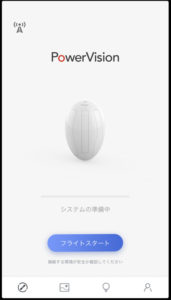
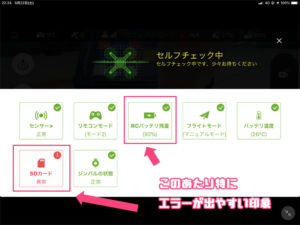
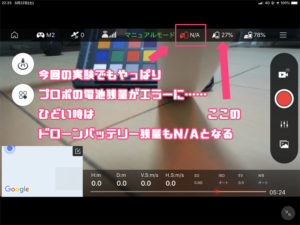
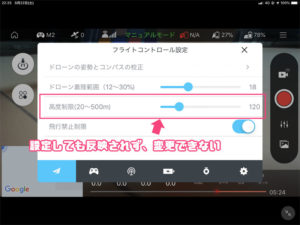

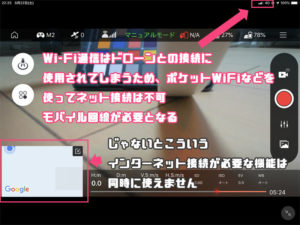

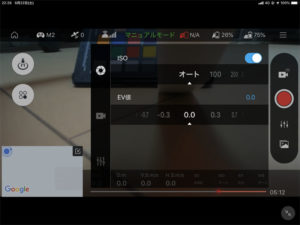


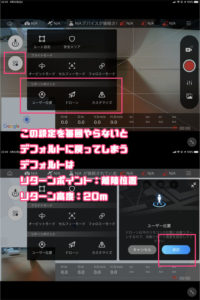
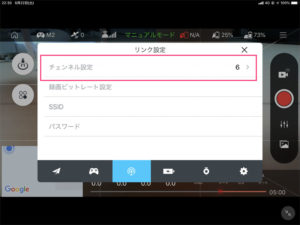
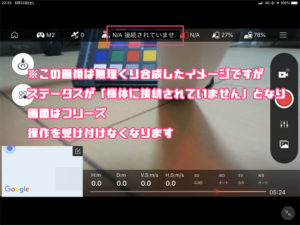





コメント
私も通信距離5キロに魅力を感じ購入しました。毎日飛ばすたびにドキドキしています。多分何処かの山か何処かの海の藻屑になってしまうのでは?と思っています。でも、とっても楽しいですね。
坪根敏夫さん
コメントありがとうございます。同じく購入されたのですね
飛行が安定してないわけではないのですが、確かに「失くしてしまいそうだなぁ」という感想は分かる気がします(笑)
私の機体は理論距離の5キロは全然無理で、500mほど離れると「電波が不安定です」というようなことをアプリが喋り始めて不安になりますが、坪根さんの機体は大丈夫ですか?
何にせよ、お互い安全で楽しいドローンライフを送れるといいですね
こんばんは。
天気が良かったので、思ったより早くテストフライ出来ました。
ブログにアップしたので、宜しければご覧ください。
記事内にここの事書いてます。事後承諾になりましたが、何か問題ありそうでしたら、遠慮なくおっしゃって下さい。
http://blog.livedoor.jp/timm_ld2/
大きな機体が飛ぶ様は、見てて楽しいですね。
バッテリーが高いのが難点ですが、もう1本くらいは確保しておきたいと考えてます。
Timm_LD2さん
コメントありがとうございます
ブログの記事、楽しく読ませていただきました。動画も観ましたよ。キレイに撮れていますね
この機種はTimm_LD2さんが仰っているように、ジンバルピッチによっては機体が映り込んでしまうのがちょっぴり気になりますが、チルトだけでなくパンも可能な電動ジンバルはMavicシリーズとはまた違った楽しさがありますよね
そしてバッテリーはたしかに高い……
これからも楽しく安全なドローンライフを楽しんで下さいね^^
追伸:サポート外ですがSDカードは128GBまで使えることを確認しました
突然のコメントすいません。
今PowerEggの接続設定をしているのですが、今く接続できません。iphone 6S+ を使っていますが、接続中の反応がスマホで出来るのですが、通信終わると接続されていません。
操作接続の仕方がどこかで間違っているのか、貴殿の設定した時の方法を詳しく教えて頂けませんでしょうか?
お手数をおかけしますが、ご回答お願いします。
よっちゃんさん
コメントありがとうございます
お力になりたいのは山々なのですが、この手の相談には『詳細な状況説明』が必要です
もしサポートが必要でしたら、面倒かとは思いますがもう少し詳しく状況を教えて下さい
「接続中の反応がスマホで出来る」というのは具体的にどの部分ですか?
1.ベースステーションとスマホの接続ができている
2.ベースステーションと機体の接続ができているが映像は映らない
3.全て正常に接続してカメラ映像も写っている
など
「通信終わると」というのは具体的にどういうことでしょうか?
1.アプリは起動するがベースステーションと接続しようとしてもつながらない
2.ベースステーションとは接続できるがその後本体を接続しようとすると接続が切れる
3.全て接続できているはずなのにアプリ上にカメラ映像が映らない/ステータスが通信無しになる
など
本文中にも書いたようにこの機種はDJIのドローンと比べて段違いで扱いにくいです
ドローン(あるいはPCやデジタルガジェット全般)自体に慣れていない場合、かなりトライアンドエラーを頑張る必要があると思います
もちろんそんな状態でフライトさせることは出来ませんので、実際に飛ばせるようになるには結構時間と努力が必要です
詳細を書いてくれさえすれば可能な限り力になりますので頑張ってくださいね
コメントありがとうございます。
お忙しいのに痛み入ります。
後日少し詳しく書いてみます。
よっちゃんさん
了解しました。もし可能なら状況の写真等があるとさらに詳しく分かるかと思いますが可能な範囲で教えていただければ大丈夫です
なるべくお力になれるように頑張ります
再度コメントします
最初に基本的な事をした状態から書いていきます
ステップ:
1.PowerEgg とベースステーションの電源を入れ、PowerEgg がイニシャライズされるまでを待機します。
2. Vision +を使用してベースステーションに接続します。
【この段階でWiFi接続してからVision +に行くのか、Vision +にしてからWiFi接続するのか何度かやっていますが分かりません。】
3.テールステータスインジケータが青色でゆっくりと点滅するまで、PowerEgg の電源ボタンを 10 秒間押し
ます。3 秒後、テール・ステータス・インジケータが青色で遅い点滅から点灯に変わるまで、電源ボタンを 10
秒間押すと、PowerEgg はペアリングモードに移行します。
【とありますが、テール・ステータス・インジケーターランプが青色点灯にはなりません。点滅状態から緑色の点滅に戻ってしまいます。】
ベースステイションの接続
ベースステーションを接続するには、PowerEgg およびベースステーションの電源入れてから約 35 秒間待
機してください。電源ボタンの横にある 3 つの LED ライトが常に点灯している場合、ベースステーションは
正常に PowerEgg に接続されています。
【とありますが、まだそこまでの点灯がなくインジケータの様に点滅移動の状態になってしまいます。】
ここまでの段階でどこかやる事が間違っているのか分かれば、少しは進めるかと思います。
よっちゃんさん
詳しくありがとうございます。なんとなく分かったような気がします。以下の手順で行ってみて下さい
1.プロポ(コントローラー)とベースステーションどちらも電源を入れ、ケーブルで接続して下さい
2.Vision +アプリを起動して下さい。この時Wi-Fiにも接続して下さい(ご心配している順番ですが、これはどちらでも大丈夫です)
3.Power Egg本体の電源を入れて下さい
4.あとは自動的に接続しますので何もせず待機して下さい
5.接続したらVision+アプリの「フライトスタート」を押して開始して下さい
書いていただいた手順を見ると、基本的に不要なはずのペアリング作業(バインドといいます)を毎回行ってしまっているのが問題だと思われます。つまり、書いて下さっているステップ3が不要だということでし
本体の電源の入れ方はチョン長押し(電源ボタンを短く一回押した後、長く1回押す)です。その後で足を展開して下さい
こちらの記事にも少し書いていますので、良かったら参考にして下さい
https://appleroid.com/gadget/poweregg-review-01/
もしうまくいかなければまた教えてください。もしかしたら度重なるバインド作業で、ペアリングが解除されてしまっているかもしれませんので……
一応マニュアルのリンクも貼っておきますので、必要なら併せて参考にしてみて下さい
https://support.jp.powervision.me/wp-content/uploads/2019/05/7a6d5249bf9e342276949beac22df702.pdf
お疲れ様です
前回購入ご指導いただきました件ですが、結局色々やりましたが繋がりませんでした
そこでメーカーに問い合わせた結果、サービスセンターに送り点検してもらうことにしました
メーカーでの回答は、セッティングが出来ていなくペアリングされていないとの事でした
ペアリングされていないのでは何度やっても繋がらないはずです
返品送料はサービスして頂きました(さすがにサービスが良かったです)
受け取り後1~2回繋がらなかったのですが、やっと昨日繋がりまして、これから飛行の設定に入る事が出来ましたので頑張って見たいと思います
お手数をおかけしましたが、何とかなりました
今後も質問するかもしれませんが、ご指導お願いします
お世話になりました
よっちゃんさん
無事に接続できたようで良かったですね
このメーカーは初期不良も多いので分かりませんが、先日の返信にも書いたように、間違ってバインド作業を行ってしまったせいでペアリングが解除されてしまったのかもしれませんね
このメーカーに限らず、民生用ドローンは購入時点で既にプロポと機体のバインドが設定されています。逆に、バインド設定をやってしまうと今回のようにペアリングが解除されてしまうことがありますので注意して下さい
本当に重要なのは実際に空を飛ばしている時だと思いますので、引き続きアプリの使い方をしっかりと学んで安全飛行できるといいですね
楽しんでください♪
こんにちは
PowerEggのアプリについてお聞きしたいのですが、充電回数や飛行回数などは記録されるのでしょうか?
スティックなどの設定変更は分りましたが、そのほかはどの様な方法でページを変更するのか教えて頂けないでしょうか?
お手数をおかけしますが、宜しくお願いします。
よっちゃんさん
コメントありがとうございます。
飛行記録の確認方法:Vision+アプリを起動→下段アイコンの一番右側(人間のアイコン)をタップ→アカウントページが開くので「私の飛行記録」で確認
充電回数の確認方法:Vision+アプリを起動→「フライトスタート」(青いボタン)をタップ→メイン画面が開くので上部アイコンの一番右側(3本線アイコン)をタップ→設定画面が開くので電池のアイコンをタップ→「サイクル回数」が充電回数のことです
以上です。参考になれば幸いです
ご説明有難うございます。
新しい物を使うたびに悩みます。
大変参考になりました。